Удаление файлов и каталогов
Операционная система Windows устроена таким образом, что "по умолчанию" все удаленные файлы и каталоги помещаются в специальный каталог, из которого можно эти файлы и каталоги удалить окончательно либо восстановить их. Каталог для этих "псевдоудаленных" файлов и каталогов называется Корзина, хотя вы можете задать и любое другое название, т.к. это всего лишь логический идентификатор. На самом же деле каталог имеет строго определенное название (RECYCLER или RECYCLED) и располагается он в корне каждого диска. Получается, что логически Корзина – это один каталог, а физически на каждом диске имеется свой каталог для временного хранения удаляемых файлов.
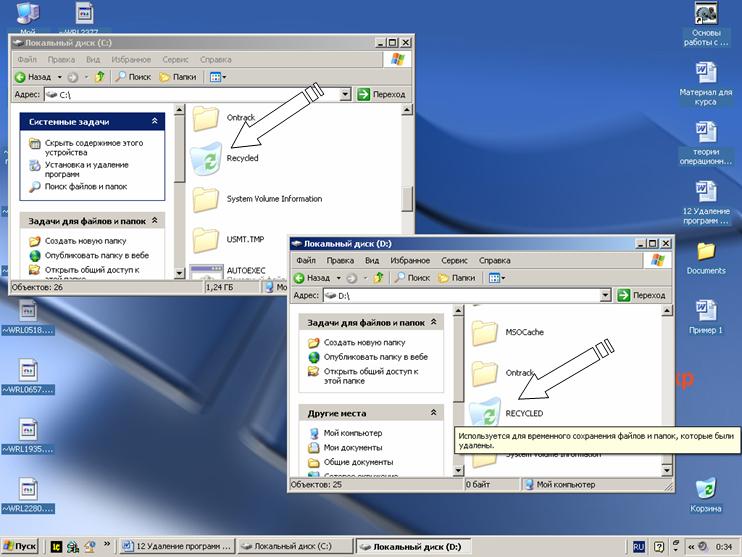
Естественно, что существует возможность удаления "мимо" Корзины. Зачем это нужно? Да, например, если вы уверены, что файлы вам в любом случае не понадобятся. Хотя здесь имеется один, но немаловажный нюанс. Восстановить удаленные таким образом файлы вы сможете только при помощи специальных утилит. Нажмите клавишу SHIFT перед тем, как перетаскивать что-либо в Корзину, и вы удалите это "что-либо" без участия корзины. Вы также можете не использовать функцию Drag & Drop – вы можете просто выделить необходимые элементы и нажать SHIFT + DEL (обе клавиши вместе) – эффект будет тот же.
Сразу же стоит отметить, что практически все проблемы, связанные с удалением, как файлов, так и каталогов, связаны с особенностями работы файловых менеджеров Проводник и Мой компьютер. Именно поэтому сегодня так популярны файловые менеджеры, подобные "старому доброму Norton Commander'y", например, Windows Commander или FAR.
Наиболее распространенные причины, из-за которых не удается удалить файл или каталог:
- файл или каталог используется в данный момент одной из запущенных программ или самой операционной системой. Такая ситуация часто возникает при попытке:
- удаления каталога или файла, используемого запущенной в данный момент программой. Ситуация часто встречается, когда программа сворачивается в ярлык, находящийся возле системных часов. В этом случае следует закрыть все программы, находящиеся в памяти компьютера, после чего повторить попытку. При этом можно воспользоваться окном Диспетчера задач Windows, которое вызывается нажатием клавиш CTRL + ALT + DEL;
- удаления всех файлов из каталога временных файлов – в этом случае дождитесь завершения работы всех программ, а еще лучше, прежде чем удалять временные файлы, перезагрузите компьютер;
- удаления рабочего каталога одной из программ после ее деинсталляции – иногда при деинсталляции от программ остаются модули, загружаемые при запуске системы. Далеко не все деинсталляторы способны принудительно выгружать такие модули из памяти, поэтому они остаются на диске. Такая ситуация встречается не так уж и редко, это можно исправить программами вроде PreView, позволяющими удалять из памяти процессы, которые вы только пожелаете. Операционные системы Windows 2000/XP обладают встроенными средствами управления ресурсами. После удаления процесса, соответствующего программе, рабочий каталог которой вы хотите удалить, можно повторить попытку;
- при использовании файловых менеджеров Проводник и Мой компьютер, когда включен режим отображения Как веб-страница, в определенные моменты вы не можете удалить файл, хотя ни одной программой он, на первый взгляд, не занят. Причина проблемы в особенностях этого режима работы. Дело в том, что когда вы помечаете файл, в центральной части рисуется его миниатюрное изображение. Чем больше файл, тем медленнее это происходит. Естественно, что в этот момент файл недоступен ни для удаления, ни для перемещения;
- в Windows XP удаление каталога может оказаться неудачным из-за системного файла с именем Thumbs.db, который содержит в себе данные о созданных ранее миниатюрных изображениях всех мультимедийных файлов, находящихся в данном каталоге. Если вы открыли данный каталог в Проводнике, то файл оказывается загруженным в память и его, естественно, нельзя удалить. В этом случае следует закрыть Проводник и воспользоваться другим файловым менеджером, например Мой компьютер, или же при использовании Проводника удалять этот каталог, не открывая его. Можно, в принципе, воспользоваться еще одним способом. Следует выбрать отображения в виде списка, при котором указанный файл не используется, затем временно перейти в другой каталог, чтобы файл в памяти был заменен другим файлом, но уже из другого каталога, а затем беспрепятственно удалить нужный каталог;
- удалению файлов могут препятствовать программы архивации данных "на лету", например ZIP Magic 2000 или ZIP Folder. В моменты, когда файл сжимается или разжимается, он недоступен для удаления или перемещения. Особенно заметно это на слабых конфигурациях.
